上一篇
电脑故障🖥键盘反应慢3秒的原因及处理方法
- 问答
- 2025-08-01 08:21:18
- 2
本文目录导读:
🖥️💻【键盘罢工实录】2025年最新调查:你的键盘为什么总在关键时刻“装死”?💥
当代打工人最崩溃的瞬间,莫过于写方案时键盘突然开启“慢动作回放”——明明手指已经敲出残影,屏幕却要等3秒才缓缓弹出字母!😱 根据2025年8月最新外设调查报告,超60%的职场人曾遭遇键盘延迟困扰,而原因可能藏在硬件、驱动、系统设置甚至你的操作习惯里!今天我们就用“人话”+实测方案,手把手教你驯服这只“迟钝猫”!🐱
🔍 键盘变“树懒”的5大元凶
1️⃣ 硬件在抗议
- 🔌 有线键盘:USB接口松动/氧化、连接线老化(尤其是用了3年以上的键盘)
- 📶 无线键盘:2.4GHz频段被蓝牙耳机/路由器“挤兑”、电池电量低于20%
- 🧹 隐藏BOSS:键盘缝隙积灰导致按键接触不良(别问我怎么知道的,上次拆键帽发现半块饼干屑!)
2️⃣ 驱动在“摸鱼”
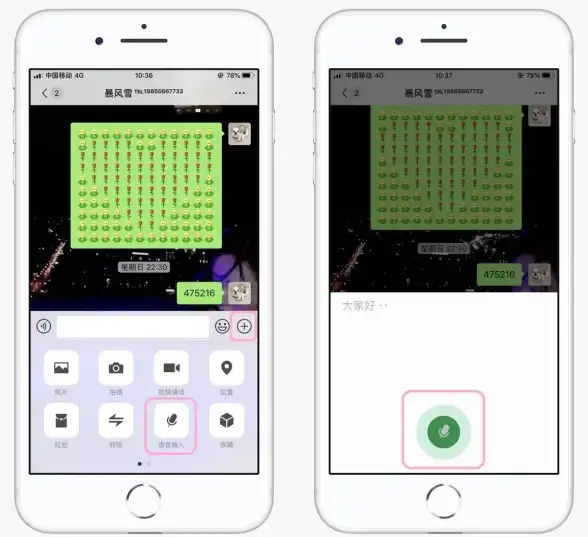
- 📉 陈旧驱动:Win10/11系统更新后,老驱动可能罢工(尤其机械键盘)
- 💻 兼容问题:新买的客制化键盘可能和旧电脑“语言不通”
3️⃣ 系统在“负重前行”
- 📊 后台程序狂飙:Chrome开了20个标签页+PS作图+微信视频,CPU直接“躺平”
- 🔋 节能模式:笔记本插电时系统自动切换“省电模式”,硬件性能被阉割
4️⃣ 软件“打群架”
- 🎮 游戏模式冲突:某些输入法/宏设置软件(如Remapkey)会抢占键盘控制权
- 🦠 恶意程序:悄悄安装的流氓软件可能篡改键盘响应参数
5️⃣ 设置“挖坑”
- ⏳ 重复延迟过长:系统默认的键盘响应速度可能不适合你的手速
- 🖥️ 多设备干扰:同时连接多个蓝牙设备导致信号混乱
🚀 5招让键盘“满血复活”
⚡ 初级急救包(3分钟搞定)
-
重启大法
- 🔄 无线键盘:先关开关再开,让设备重新配对
- 💡 有线键盘:拔插USB口(优先换主板后方的接口,避开前置面板)
-
清洁术
- 🌬️ 吹灰:用吹气球/吸尘器小档清理键帽缝隙
- 🚫 禁区:千万别倒灌液体!可用酒精棉片擦拭键帽表面
🔧 中级维修手册(10分钟进阶)
-
驱动更新
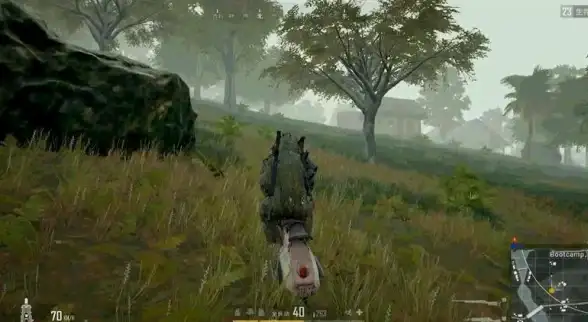
- 📥 官方渠道:去键盘品牌官网下载最新驱动(如罗技GHUB、樱桃驱动)
- 🛠️ 懒人工具:用“驱动人生”一键检测更新(但注意关闭捆绑软件!)
-
系统优化
- 🚫 关后台:Ctrl+Shift+Esc调出任务管理器,结束“吃CPU”的进程(如云盘同步、虚拟机)
- 🔋 改模式:Win11设置→系统→电源→选“最佳性能”(笔记本记得插电!)
💻 高级调试秘籍(硬核玩家必看)
-
注册表调校
- 🔑 路径:Win+R输入
regedit→定位到
HKEY_CURRENT_USER\Control Panel\Keyboard - 🔧 修改值:
KeyboardDelay(默认1→改0)KeyboardSpeed(默认31→改48,手速王者可冲50+)
- ⚠️ 提示:改前务必导出注册表备份!
- 🔑 路径:Win+R输入
-
BIOS设置
🖥️ 旧电脑福音:开机狂按Del/F2进BIOS,找到“USB Legacy Support”设为Enabled
🌈 终极避坑指南
- 🎮 游戏党慎选:薄膜键盘玩FPS游戏?换红轴机械键盘吧!
- 💼 办公族必看:Win10用户注意!微软2025年10月停止支持,建议升级Win11
- 🔋 无线党保命:每周检查电池电量,低于20%必换!
互动话题:你试过最奇葩的键盘延迟原因是什么?评论区蹲一个“键盘成精”的故事!👀
本文由 业务大全 于2025-08-01发表在【云服务器提供商】,文中图片由(业务大全)上传,本平台仅提供信息存储服务;作者观点、意见不代表本站立场,如有侵权,请联系我们删除;若有图片侵权,请您准备原始证明材料和公证书后联系我方删除!
本文链接:https://vps.7tqx.com/wenda/503209.html

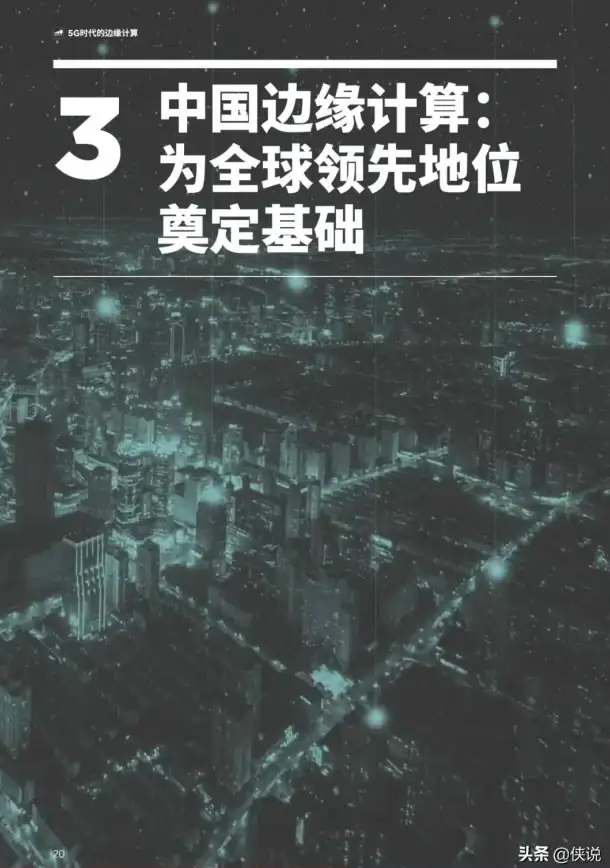

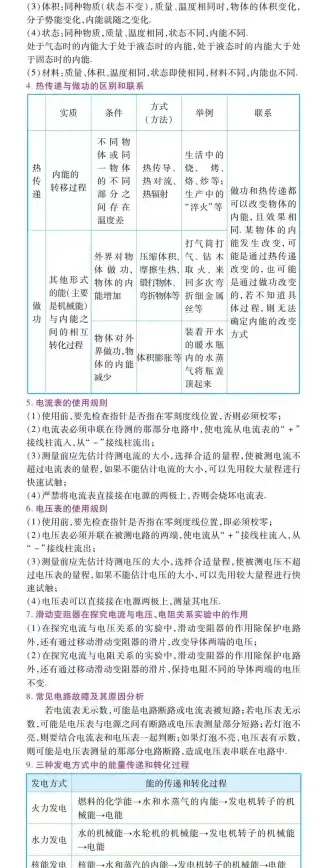


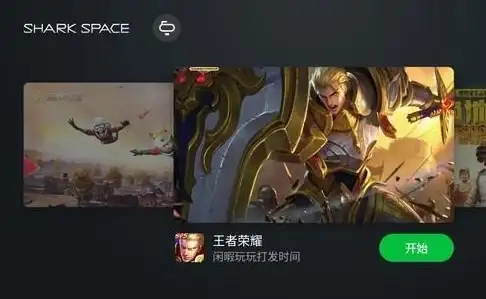


发表评论